cum să verificați ce versiune Debian rulați
ce versiune Debian rulez? Aveți nevoie de răspuns în situații cum ar fi atunci când căutați un software care este disponibil numai pentru anumite versiuni Debian.
cunoașterea versiunii Debian este utilă în multe situații. Iată cum se face.
cum se verifică versiunea Debian?
cel mai simplu mod de a verifica versiunea Debian este utilizarea comenzii lsb_release:
lsb_release -aIată ieșirea:
pi@raspberrypi:~ $ lsb_release -aNo LSB modules are available.Distributor ID:RaspbianDescription:Raspbian GNU/Linux 10 (buster)Release:10Codename:busterrulez sistemul de operare Raspbian, care este Debian personalizat pentru Raspberry Pi. După cum puteți vedea, rulez Debian 10 Buster aici.
lsb_release este comanda mea preferată, deoarece poate fi utilizată pentru a verifica versiunea majorității distribuției Linux (dacă nu toate). De exemplu, îl puteți utiliza pentru a verifica și versiunea CentOS.
dar nu este singura cale. Există și alte comenzi pentru a găsi versiunea Debian în terminalul Linux.
alte metode de afișare a versiunii Debian
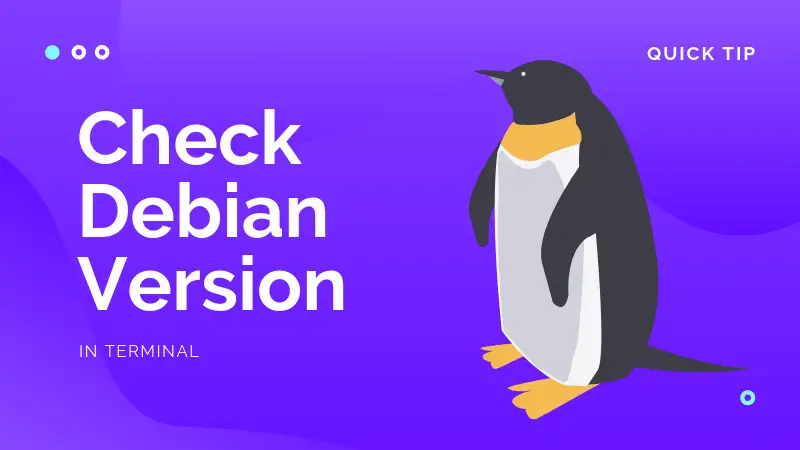
vă amintiți structura de directoare Linux? Directorul / etc Are fișierele de configurare de bază și le puteți utiliza pentru a găsi o mulțime de informații utile despre sistemul dvs., inclusiv numărul versiunii de distribuție.
iată două modalități de a face acest lucru:
pi@raspberrypi:~ $ cat /etc/issueRaspbian GNU/Linux 10 \n \lieșirea de comandă de mai sus arată că rulez Raspbian GNU Linux 10. Dacă nu vă place modul în care este prezentată această ieșire, puteți utiliza această metodă pentru a obține doar numărul versiunii Debian.
pi@raspberrypi:~ $ cat /etc/debian_version 10.0dar acesta ratează alte informații cruciale. Acesta este motivul pentru care recomandăm citirea fișierului dedicat în acest scop:
cat /etc/os-releaseieșirea sa vă va afișa o serie de informații, cum ar fi versiunea umber, numele de cod și adresele URL legate de proiect.
pi@raspberrypi:~ $ cat /etc/os-release PRETTY_NAME="Raspbian GNU/Linux 10 (buster)"NAME="Raspbian GNU/Linux"VERSION_ID="10"VERSION="10 (buster)"VERSION_CODENAME=busterID=raspbianID_LIKE=debianHOME_URL="http://www.raspbian.org/"SUPPORT_URL="http://www.raspbian.org/RaspbianForums"BUG_REPORT_URL="http://www.raspbian.org/RaspbianBugs"un alt mod veșnic verde este de a utiliza comanda systemd hostnamectl. Este folosit în principal pentru gestionarea numelui de gazdă, dar îl puteți folosi și pentru a obține versiunea Debian împreună cu versiunea kernel.
hostnamectlputeți vedea versiunea Debian sub linia sistemului de Operare.
pi@raspberrypi:~ $ hostnamectl Static hostname: raspberrypi Icon name: computer Machine ID: 0035faf761f945b8923fc7d54632a941 Boot ID: 6de8d489b3a24b6996bd08c9992a6de3 Operating System: Raspbian GNU/Linux 10 (buster) Kernel: Linux 4.19.29-v7l+ Architecture: arm